Linux Mint 是一種流行的、用戶友好的 Linux 發行版,它提供了多種功能,使您的計算體驗更加愉快。如果您想進一步增強體驗,可以嘗試安裝 KDE Plasma 桌面環境。
KDE Plasma 以其現代、可定制的界面和豐富的應用程序而聞名,可以滿足不同類型的用戶的需求。通過在 Linux Mint 系統上安裝 KDE Plasma,您將可以訪問優雅而強大的桌面,該桌面可以根據您的喜好進行定制,同時仍然享受 Linux Mint 的穩定性。
目錄
在 Linux Mint 上安裝 KDE Plasma 桌面之前
在 Linux Mint 上安裝 KDE Plasma 桌面之前,您需要更新 Linux Mint 並導入 KDE Backport安裝所需的 PPA(或個人包存檔)。
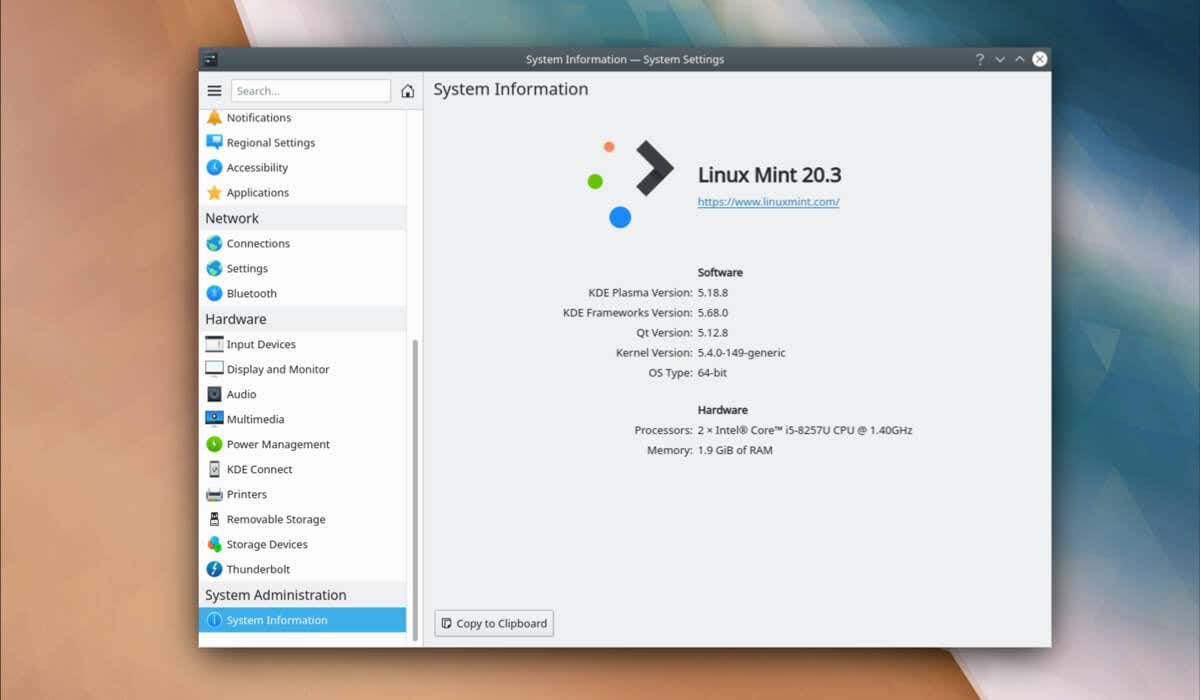
更新 Linux Mint
使 Linux Mint 系統保持最新狀態對於確保穩定性和與新軟件的兼容性非常重要。考慮到這一點,請確保在安裝 KDE Plasma 之前更新您的 Linux Mint 安裝。
要更新您的 Linux Mint 系統:
打開一個新的終端窗口。輸入 sudo apt update 並按 Enter。 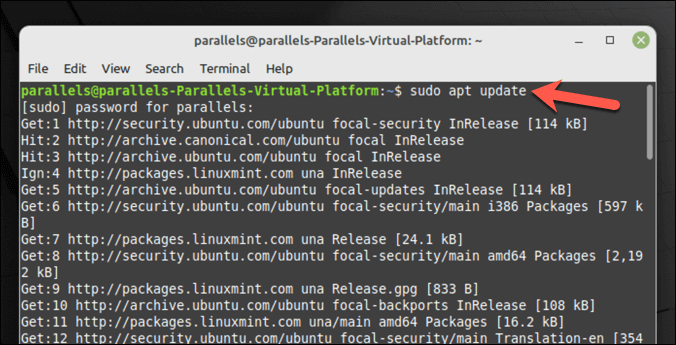 更新完成後,輸入 sudo apt Upgrade 並按 Enter。如果出現提示,請按 Y 和 Enter 進行確認以安裝任何更新。
更新完成後,輸入 sudo apt Upgrade 並按 Enter。如果出現提示,請按 Y 和 Enter 進行確認以安裝任何更新。 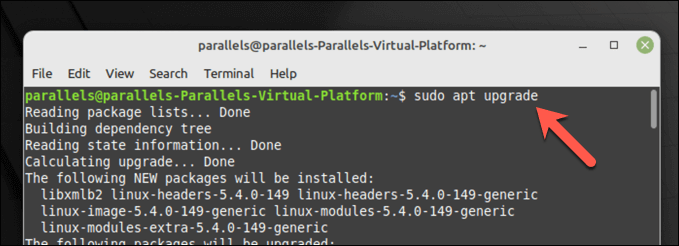
您的系統現在是最新的。
導入 KDE 向後移植 PPA
最新版本的 KDE Plasma 及其應用程序可能要求您將某些向後移植 PPA 存儲庫添加到您的系統中。 Kubuntu Backports 和 Kubuntu-PPA/Backports-extra 都是重要的存儲庫,可提供對新版本 KDE 軟件包的訪問。
要導入 KDE Backport PPA:
打開一個新的終端窗口。輸入 sudo add-apt-repository ppa:kubuntu-ppa/backports 並按 Enter。  輸入 sudo apt update 並按 Enter 鍵,使用新添加的存儲庫更新您的軟件包列表。
輸入 sudo apt update 並按 Enter 鍵,使用新添加的存儲庫更新您的軟件包列表。 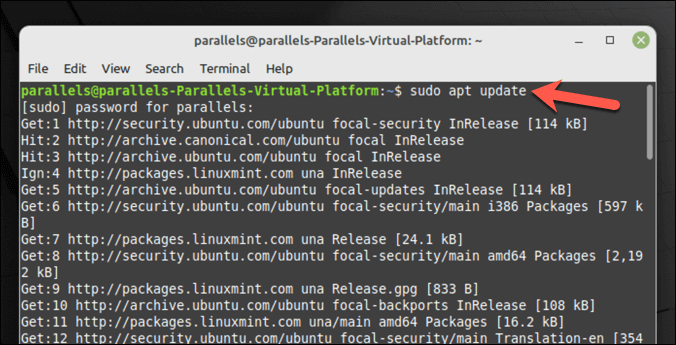
所需的 KDE Backport PPA 現已添加到您的系統中,您可以繼續在 Linux Mint 上安裝 KDE Plasma 桌面。
在 Linux Mint 上安裝 KDE Plasma 桌面
更新 Linux Mint 系統並添加必要的 KDE PPA 後,您將能夠開始 KDE Plasma 安裝。
您有三個選項可供選擇。您可以安裝 kde-plasma-desktop,這是 KDE Plasma 所需的最小安裝。或者,您可以選擇 kde 標準,其中包括許多 KDE 應用程序、壁紙等。
為了獲得更全面的 KDE 體驗,您可以使用 kde-full,其中包括更多應用程序和功能。
要在 Linux Mint 上安裝 KDE Plasma:
打開一個新的終端窗口。接下來,選擇您首選的 KDE 軟件包:要安裝最小 KDE 軟件包,請鍵入 sudo apt install kde-plasma-desktop 並按 Enter。要安裝 KDE Plasma 和某些標準應用程序,請輸入 sudo apt install kde-standard 並按 Enter。要安裝 KDE 和所有默認應用程序,請鍵入 sudo apt install kde-full 並按 Enter。  出現提示時,按 Y 和 Enter 繼續安裝。在安裝過程中,Linux Mint 會要求您選擇要使用的顯示管理器。這是一個重要的 Linux 組件,可讓您登錄 PC,因此謹慎選擇它非常重要。 KDE Plasma 標配 SDDM 顯示管理器,因此選擇此選項可獲得標準 KDE 體驗,但您也可以選擇使用 LightDM 或其他管理器。
出現提示時,按 Y 和 Enter 繼續安裝。在安裝過程中,Linux Mint 會要求您選擇要使用的顯示管理器。這是一個重要的 Linux 組件,可讓您登錄 PC,因此謹慎選擇它非常重要。 KDE Plasma 標配 SDDM 顯示管理器,因此選擇此選項可獲得標準 KDE 體驗,但您也可以選擇使用 LightDM 或其他管理器。 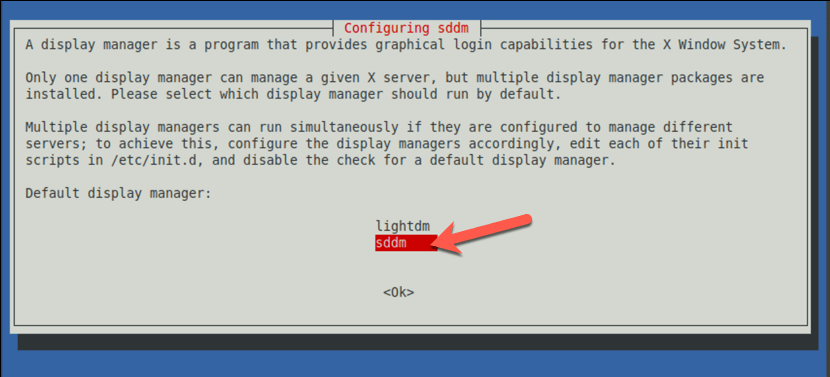 按照屏幕上的任何其他說明完成該過程。安裝完成後,重新啟動計算機。重新啟動完成後,您應該能夠在登錄屏幕上選擇 KDE Plasma 桌面環境。此菜單的外觀會有所不同,具體取決於您選擇使用的顯示管理器,但請確保在登錄之前選擇 Plasma。
按照屏幕上的任何其他說明完成該過程。安裝完成後,重新啟動計算機。重新啟動完成後,您應該能夠在登錄屏幕上選擇 KDE Plasma 桌面環境。此菜單的外觀會有所不同,具體取決於您選擇使用的顯示管理器,但請確保在登錄之前選擇 Plasma。 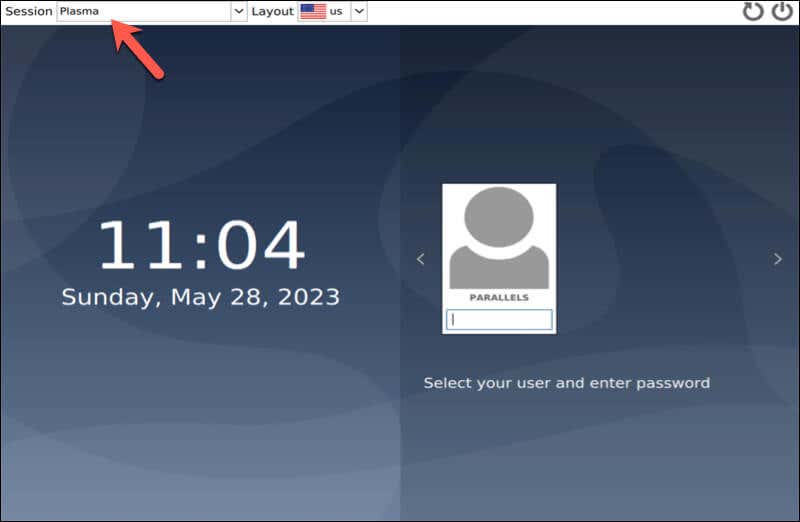
您現在可以開始享受 KDE Plasma 桌面體驗在 Linux Mint 上。
在 Linux Mint 上配置 KDE Plasma 桌面
在 Linux Mint 上安裝 KDE Plasma 桌面後,您可能需要根據自己的喜好對其進行配置。以下是一些入門的基本步驟。
更改桌面壁紙:KDE Plasma 附帶內置桌面壁紙供您選擇。要更改主題和其他屏幕設置,請右鍵單擊桌面並選擇配置桌面。在設置窗口中,選擇壁紙,然後從提供的選項中選擇一張新照片(或上傳您自己的照片)。 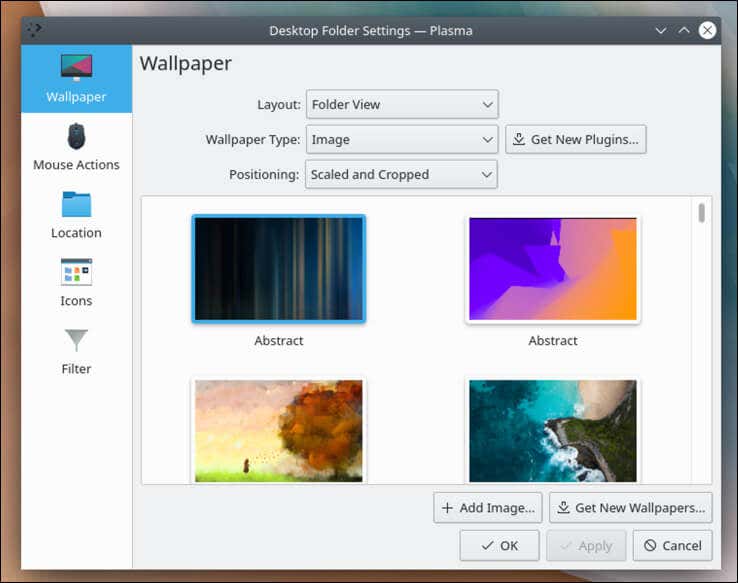 添加小部件:KDE Plasma Desktop 允許您將小部件添加到桌面,例如時鐘或天氣小部件。要添加小部件,請右鍵單擊桌面並選擇添加小部件,然後選擇要添加的小部件並將其拖到桌面。
添加小部件:KDE Plasma Desktop 允許您將小部件添加到桌面,例如時鐘或天氣小部件。要添加小部件,請右鍵單擊桌面並選擇添加小部件,然後選擇要添加的小部件並將其拖到桌面。 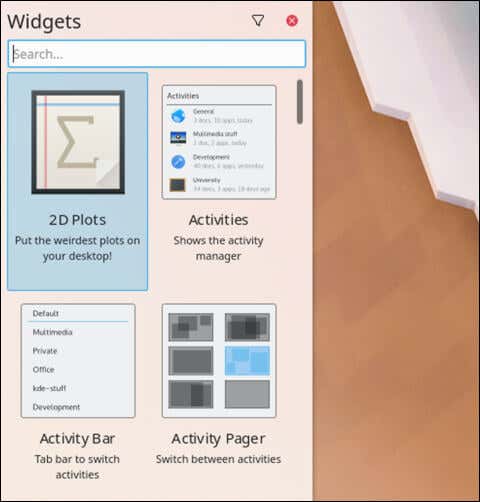 配置默認面板:默認面板是桌面底部的欄,包含應用程序啟動器、任務管理器和系統托盤。要配置面板,請右鍵單擊它並選擇編輯面板。
配置默認面板:默認面板是桌面底部的欄,包含應用程序啟動器、任務管理器和系統托盤。要配置面板,請右鍵單擊它並選擇編輯面板。
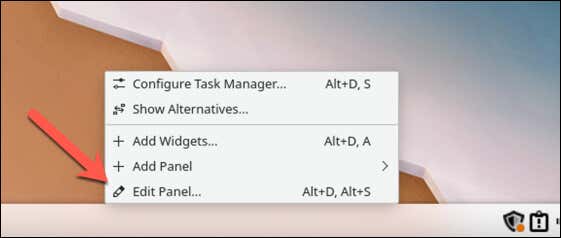 更改主題、圖標、窗口行為等:您還可以通過系統設置菜單對 Linux Mint 安裝上的 KDE 進行進一步更改。從這裡,您可以通過設置新主題、更改窗口行為方式、更改圖標、字體和光標等來自定義 Linux Mint 上的 KDE 體驗。
更改主題、圖標、窗口行為等:您還可以通過系統設置菜單對 Linux Mint 安裝上的 KDE 進行進一步更改。從這裡,您可以通過設置新主題、更改窗口行為方式、更改圖標、字體和光標等來自定義 Linux Mint 上的 KDE 體驗。 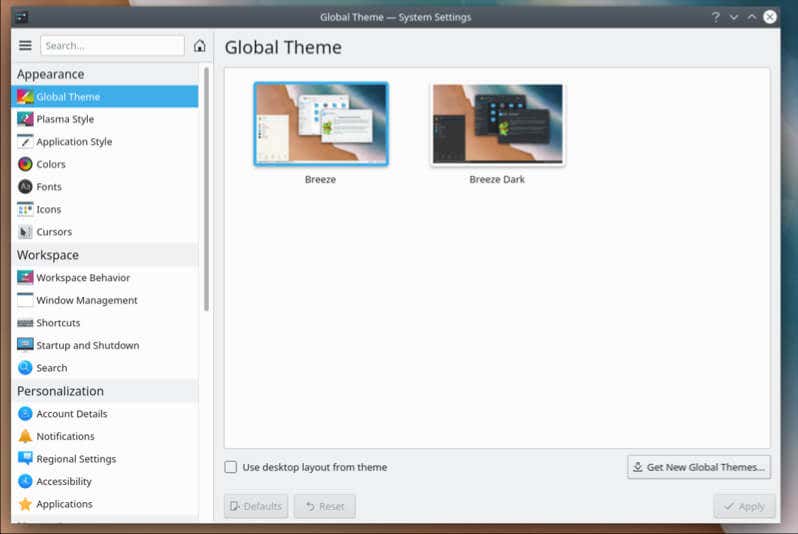
管理您的 Linux Mint PC
在 Linux Mint 上安裝 KDE Plasma Desktop 提供了另一種功能豐富的桌面體驗。通過執行上述步驟,您可以將 Linux Mint PC 配置為輕鬆使用 KDE,但如果您願意,也可以考慮切換到另一個 Linux 發行版。
安裝時遇到問題並想重新開始?您始終可以嘗試從頭開始重新安裝 Linux Mint,而不會丟失數據。還可以雙啟動 Linux Mint 和 Windows,只需確保在執行此操作之前仔細對硬盤進行分區即可。
